Extrem nützliche Funktionen von Google Docs – für Bilder und PDF
So konvertieren Sie PDF in ein Google Docs Dokument
Google Docs, die Textverarbeitungssoftware von Google, wurde verbessert, dadurch auch die Konvertierung von PDF in ein Dokument.
Innerhalb der Office-Software des amerikanischen Unternehmens ist Google Docs eines der wesentlichen Elemente. Dieses Textverarbeitungs Tool ist auf dem Desktop und mobil, online und offline verfügbar, bietet einen kollaborativen Modus und wird von vielen Internetnutzern geschätzt. Heute verbessert Google seine Software, um eine bessere Konvertierung von PDF in bearbeitbare Dokumente zu ermöglichen.Machen Sie sich mit diesen Verbesserungen bekannt.
PDF-Darstellung während der Konvertierung beibehalten
Google hat gerade mehrere Updates angekündigt, die es effizienter machen, ein von Google Drive übermitteltes PDF in Google Docs zu konvertieren.
Mit einer Verbesserung der Importseite von Bildern ermöglicht die Software eine genauere Wiederherstellung des damit verbundenen Textumbruchs. Außerdem sollen Stile und Formatierung der Texte (Schriftart, Hervorhebung, Farbe etc.) auf dem konvertierten Dokument identisch beibehalten werden können. So könnte Google Docs auch atypische Layouts mit beispielsweise Spalten und Rahmen unterstützen, während das ursprüngliche Layout des Inhalts beibehalten wird.
Diese Updates sollten daher alle Ihre PDF-Dateien bei Beibehaltung ihrer ursprünglichen Formatierung in bearbeitbare Dokumente konvertieren können.

Tipps zum besseren Konvertieren von PDF in Google Docs
Es ist ganz einfach, Ihre Dateien zu konvertieren. Klicken Sie auf Ihre PDF-Datei und dann oben in Ihrem Dokument auf „Öffnen mit“. Wählen Sie dann „Google Docs“ aus.
Für ein zufriedenstellendes Übertragung schlägt Google jedoch einige Tipps vor:
- Die Dateigrőße soll 2 MB nicht überschreiten,
Auflösung: Stellen Sie sicher, dass die Texthöhe mindestens 10 Pixel beträgt,
Schriftart: Verwenden Sie eher klassische Schriftarten wie Arial oder Times New Roman
Bilder: Verwenden Sie scharfe Elemente mit korrekter Helligkeit und Kontrasten. - Alle für Desktop, Android und iOS verfügbaren Ratschläge finden Sie auf der Google-Support-Website-
Diese Verbesserungen sollen bis Ende der Woche für die Mehrheit der Workspace-Benutzer zur Verfügung stehen.
Google Docs: So extrahieren Sie ein Bild aus einem Dokument
Erfahren Sie, wie Sie Bilder aus einem Textdokument in Google Docs abrufen können.
Die Option ‘Bild speichern unter…’ ist in Google Docs nicht verfügbar, wenn Sie mit der rechten Maustaste auf ein Bild klicken.
Die durch Rechtsklick auf ein Bild verfügbare Option ‘Bild speichern unter …’ ist die gebräuchlichste Methode, um ein Bild im Web zu speichern. Diese Option ist jedoch nicht für Dokumente mit Bildern verfügbar, die in Google Docs geöffnet wurden.
Es gibt aber trotzdem zwei Möglichkeiten, Bilder aus einem Dokument in Google Docs zu extrahieren.

1. Speichern Sie das Bild in Google Keep
Die erste Möglichkeit besteht darin, Google Keep zu verwenden. Klicken Sie dazu einfach mit der rechten Maustaste auf das Bild im Dokument und wählen Sie ‘Speichern unter Keep’.
Wenn diese Option angeklickt ist, wird in der Seitenleiste am rechten Bildschirmrand eine Spalte geöffnet. Das Bild wird dann als „Notiz“ angezeigt.
Wenn Sie Sie mit der rechten Maustaste auf das Bild in der Seitenleiste klicken, ist die Option Bild speichern unter … verfügbar und ermöglicht das klassische Speichern des Bildes.
2. Herunterladens des Dokuments als Webseite
Die zweite Option ist das Dokument als .html zu speichern, als wäre es eine Webseite.Diese Option ist verfügbar, indem Sie Datei und dann Download und Webseite (.html, gezippt) auswählen.
Ein komprimiertes Dokument wird auf Ihren Computer heruntergeladen. Es enthält eine Webversion Ihres Google Docs-Textdokuments und einen Ordner, der die Bilder aus dem Dokument sammelt.
Schließlich müssen Sie nur den Ordner „Bilder“ aufrufen, um an die Bilder zu kommen. Diese erscheinen dann im JPG-Format.
Besuchen Sie die Website von Swiss Tomato unserer Webagentur in Zürich, um mehr darüber zu erfahren, wie ein UX/UI-optimiertes Webdesign Ihnen helfen kann, mehr Besucher zu gewinnen und mehr über die neuesten Webmarketing-Trends zu erfahren!